方法一:使用Linux Reader
Linux Reader 是一款免費增值應用程序,您可以下載並安裝以從 Windows 11 存取 Linux 檔案。
- 造訪連結下載免費版本的 Linux Reader。如果需要,您也可以購買專業版。
- 下載後,將其安裝到您的電腦上,然後打開它。當您第一次啟動它時,需要幾秒鐘的時間來讀取電腦上的所有磁碟。
- 雙擊 Linux 磁碟將其開啟並存取您的 Linux 檔案。
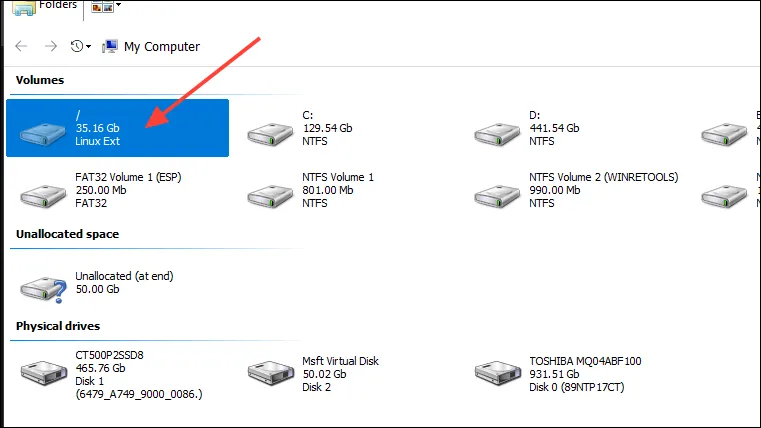
- 要儲存文件,只需右鍵單擊該文件,然後按一下「儲存」選項即可。
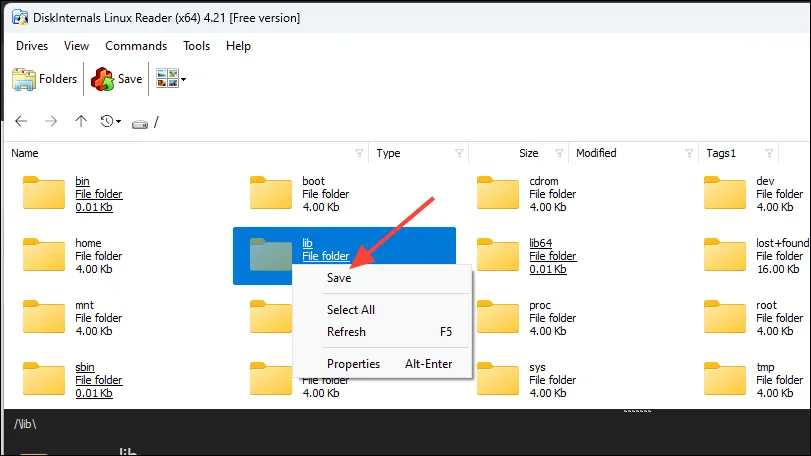
- 這將顯示一個彈出窗口,其中列出了一些選項,包括保存檔案、將其上傳到 FTP 伺服器以及將其安裝到系統。按一下“下一步”按鈕。
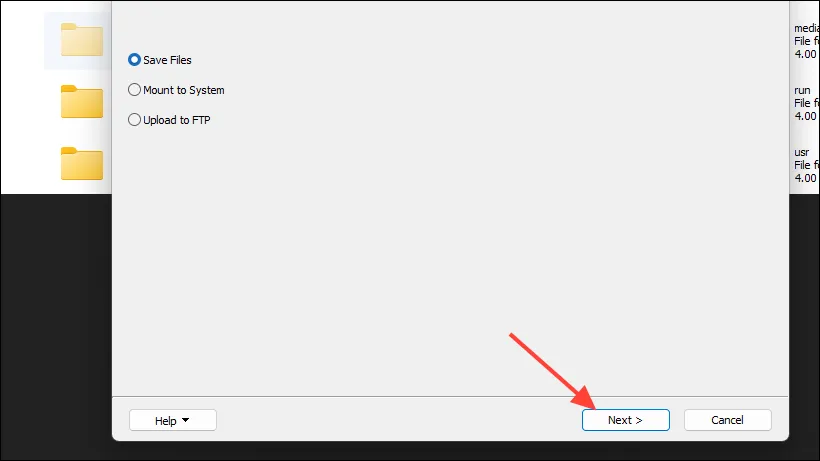
- 在下一頁上,使用「瀏覽」按鈕選擇儲存檔案的位置。另外,選擇檔案已存在時要執行的操作。
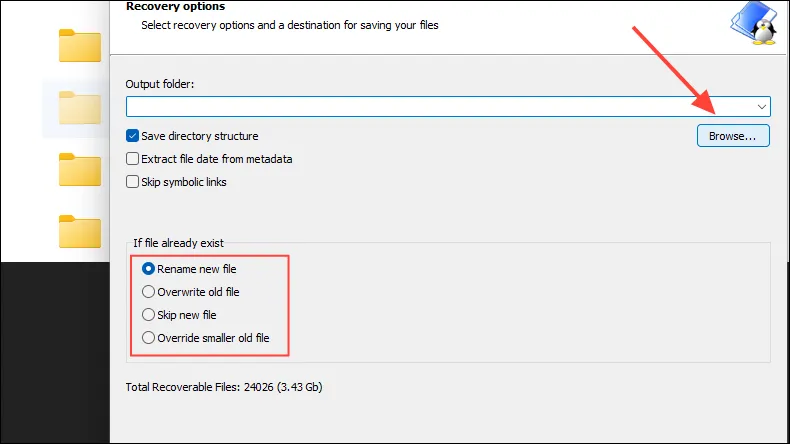
方法2:使用Ext2read
另一個可用於在 Windows 11 中存取 Linux 檔案的第三方工具是 Ext2read,它支援 Linux 原生的 Ext 分割區,並且可以顯示其中儲存的檔案。
- 從連結下載 Ext2read。
- 下載後,解壓縮 zip 資料夾的內容。然後,右鍵單擊提取的文件並單擊“以管理員身份運行”。
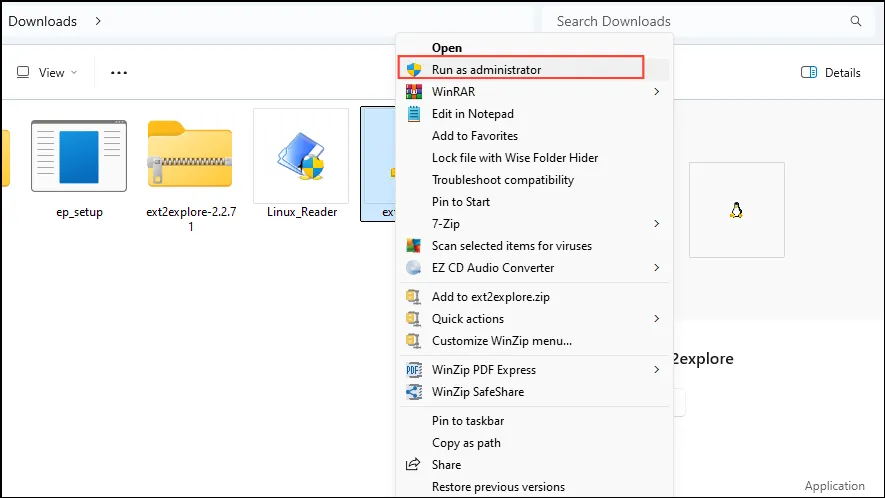
- 該程式應該掃描您的系統並顯示所有 Linux 檔案。但是,這取決於您使用的 Linux 發行版。例如,像 Fedora 這樣的發行版不受支援。對於支援的發行版,您可以像使用 Linux Reader 一樣儲存 Linux 檔案。
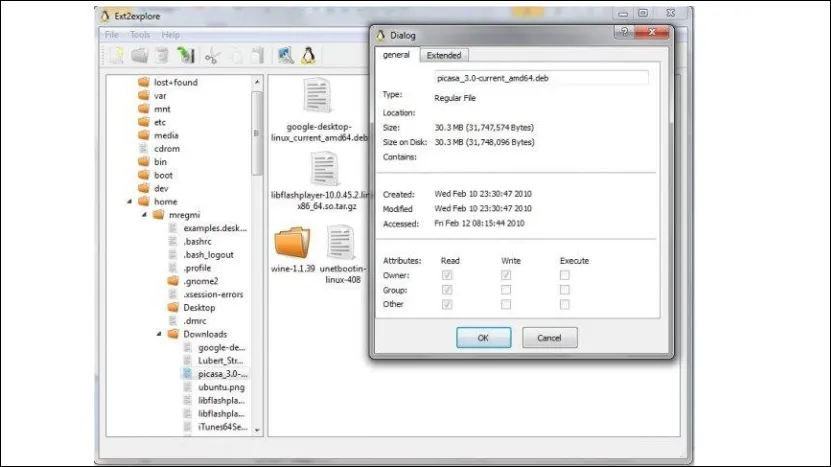
方法3:使用Ext2Fsd
使用 Ext2Fsd,您可以直接從 Windows 存取 Linux Ext2/3 和 4 分割區中的檔案。
- 前往 Ext2Fsd 下載頁面並從那裡下載安裝程式。
- 在您的 PC 上安裝程式並在啟動之前重新啟動。
- 當您啟動 Ext2Fsd 時,它將顯示您 PC 上的所有磁碟機和分割區。右鍵單擊包含 Linux 分割區的驅動器,然後按一下「指派磁碟機號」。
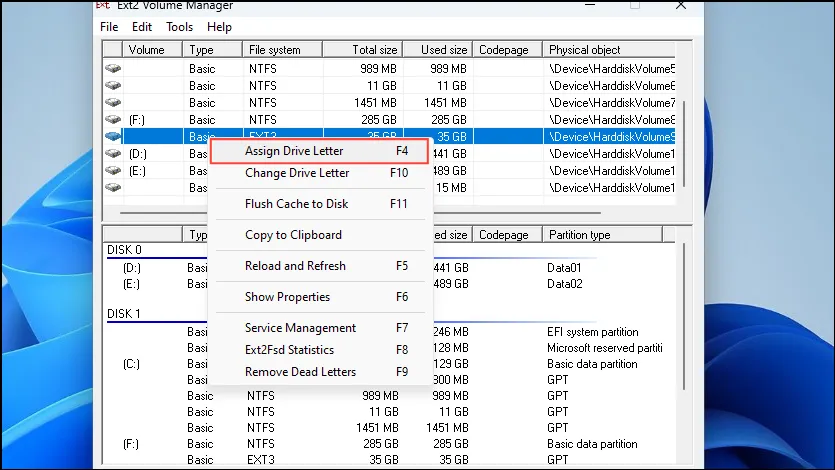
- 為 Linux 分割區指派磁碟機號碼後,它應該在 Windows 檔案總管中可見,您可以從中存取檔案。
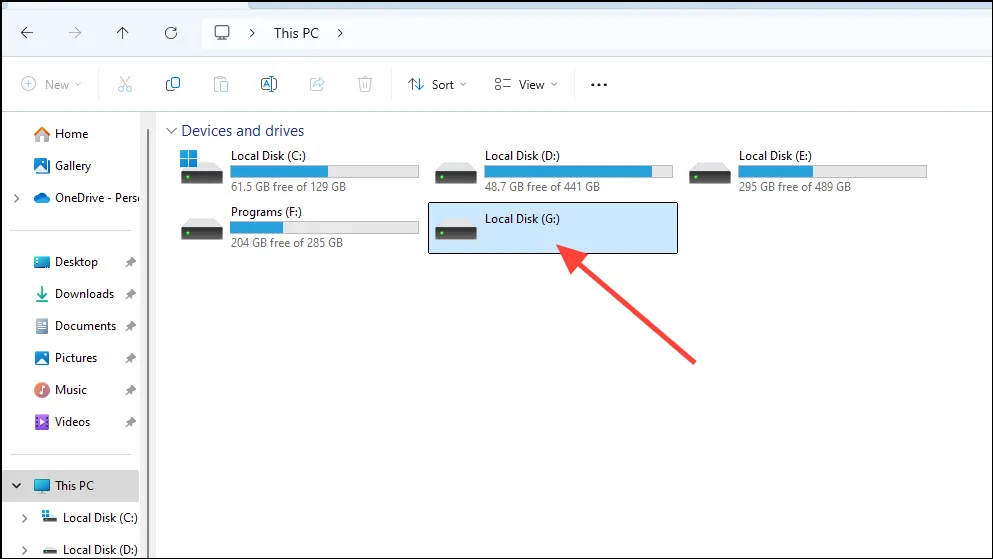
方法 4:使用 WSL
如果 Linux 安裝在與 Windows 安裝不同的磁碟機上,則可以使用適用於 Linux 的 Windows 子系統或 WSL 從 Windows 存取 Linux 檔案。
- 開啟「開始」功能表,鍵入
Windows features,然後按一下「開啟或關閉 Windows 功能」。
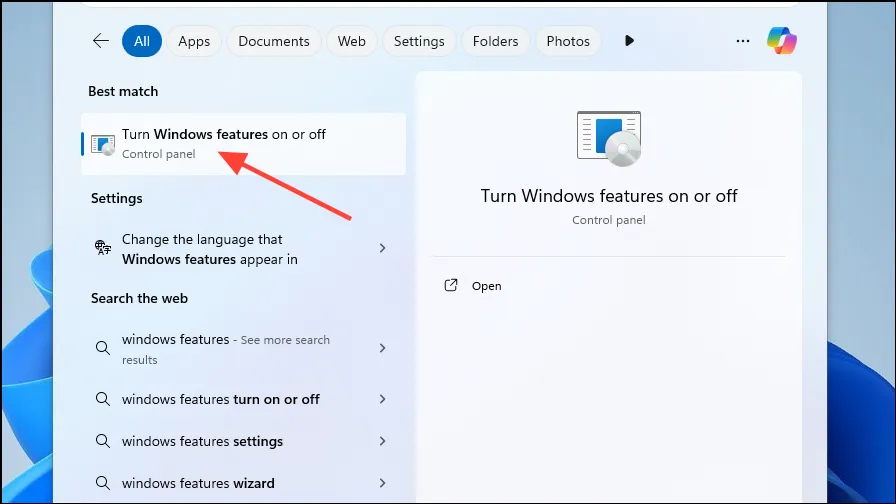
- 向下捲動並按一下「啟用適用於 Linux 的 Windows 子系統」旁的核取方塊以啟用它。 Windows 將需要幾秒鐘的時間來啟用功能,之後您需要重新啟動電腦。
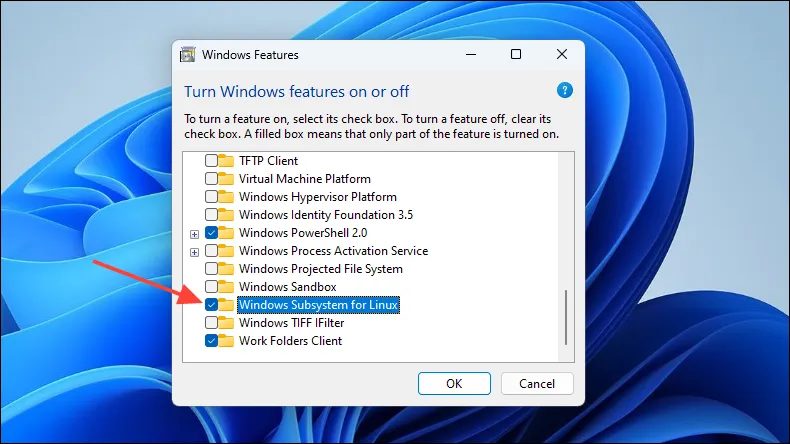
- 接下來,打開 Microsoft Store 並蒐索“Debian”或“Ubuntu”。點擊 Linux 發行版並安裝它。根據您的網路速度,下載 Ubuntu 可能需要一些時間,因為它的大小接近 600 Mb。
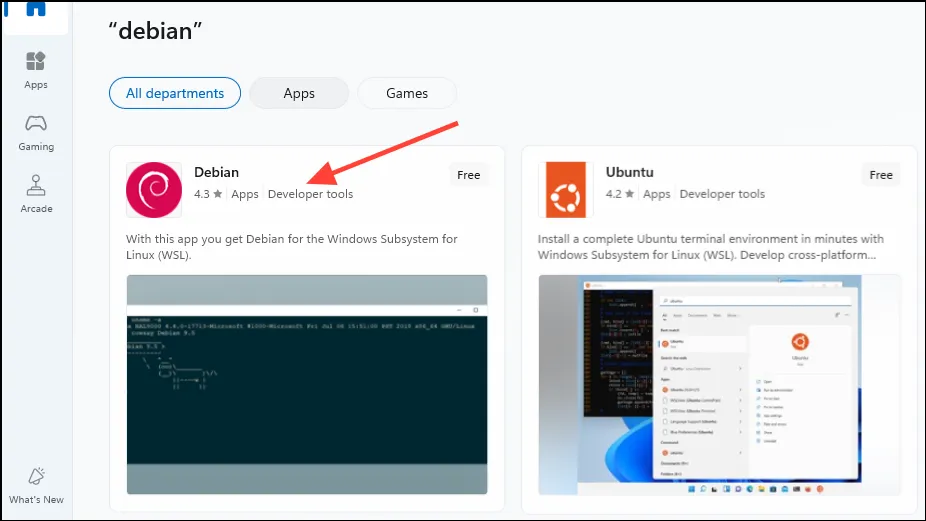
- 安裝後,打開命令提示字元並鍵入,
wsl然後按“Enter”鍵。
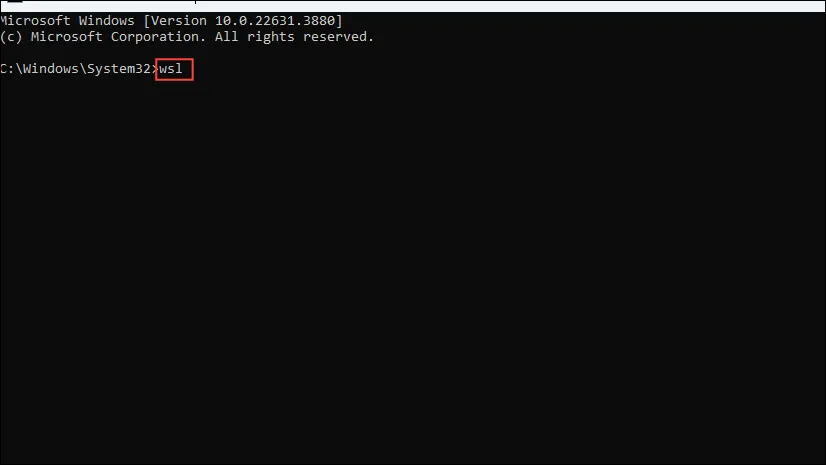
- 現在您需要建立 UNIX 使用者名稱和密碼。在按下“Enter”鍵之前,在命令提示字元視窗中鍵入使用者名稱和密碼。
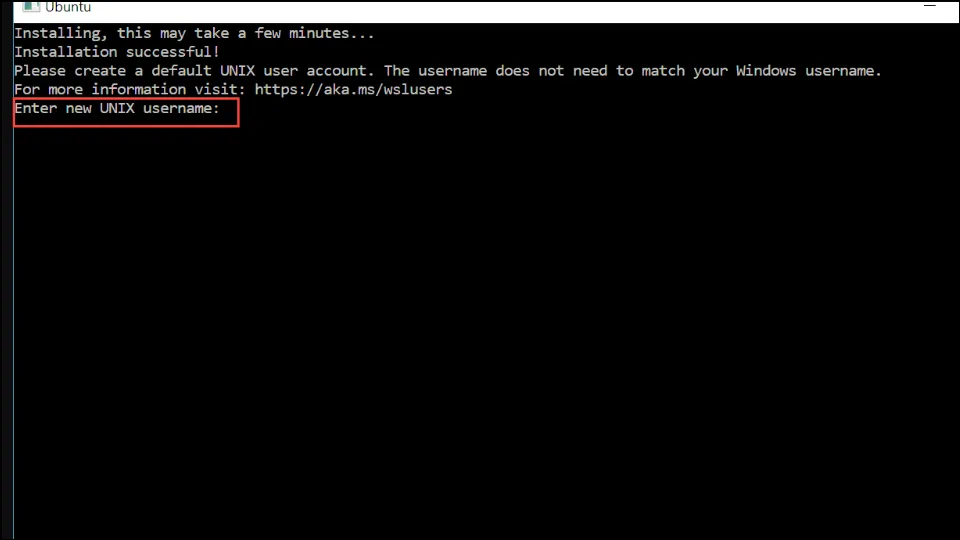
- 現在關閉 WSL 命令提示字元視窗並以管理員身份再次啟動命令提示字元。然後
GET-CimInstance -query "SELECT * from Win32_DiskDrive"在按 Enter 之前鍵入。
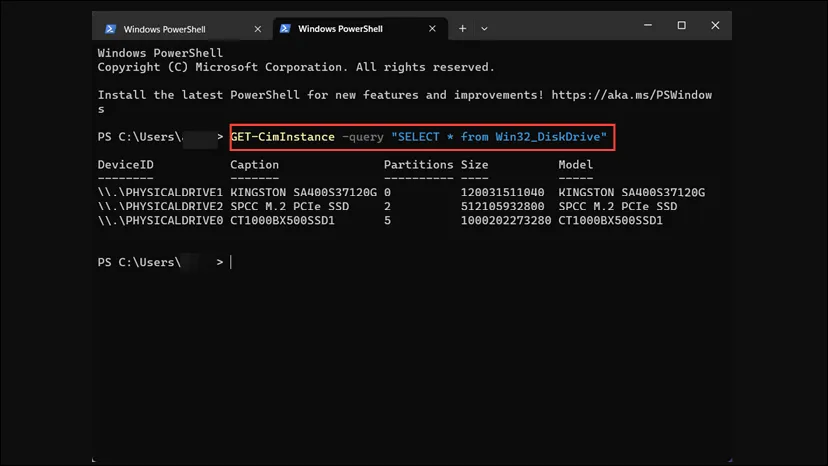
- 檢查Linux的安裝位置並使用
wsl --mount \\.\PHYSICALDRIVE2 --partition 2指令掛載它。這裡,2指的是Linux安裝的/home和/root分割區的位置。如果 Linux 中有 EFI (\boot) 分割區,則需要使用該wsl --mount \\.\PHYSICALDRIVE2 --partition 2指令。
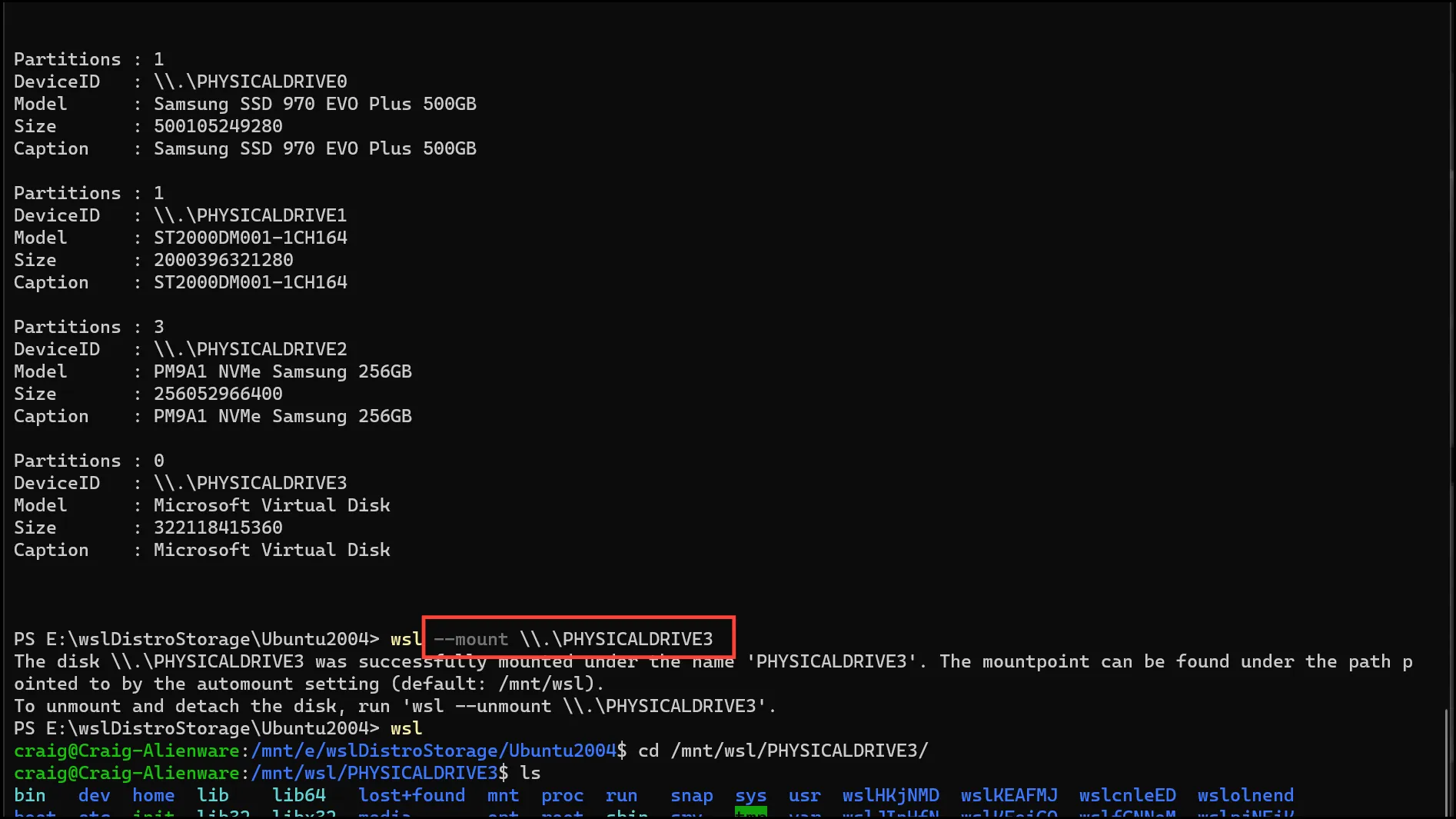
- 現在您可以從 Windows 中執行的 Debian 或 Ubuntu 存取 Linux 檔案。如果您不想使用終端機透過命令存取文件,則可以安裝基於 GUI 的文件應用程式(例如 Nautilus)
sudo apt install nautilus。
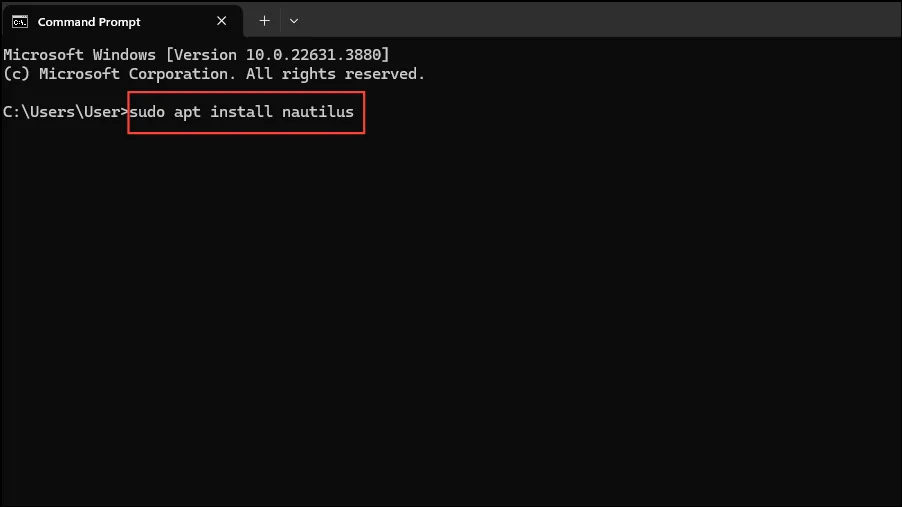
- 安裝 Nautilus 後,將其開啟並轉到“電腦”,然後按一下“Mnt”。最後,按一下“WSL”,然後按一下“PhysicalDrive2”以存取您的 Linux 檔案。
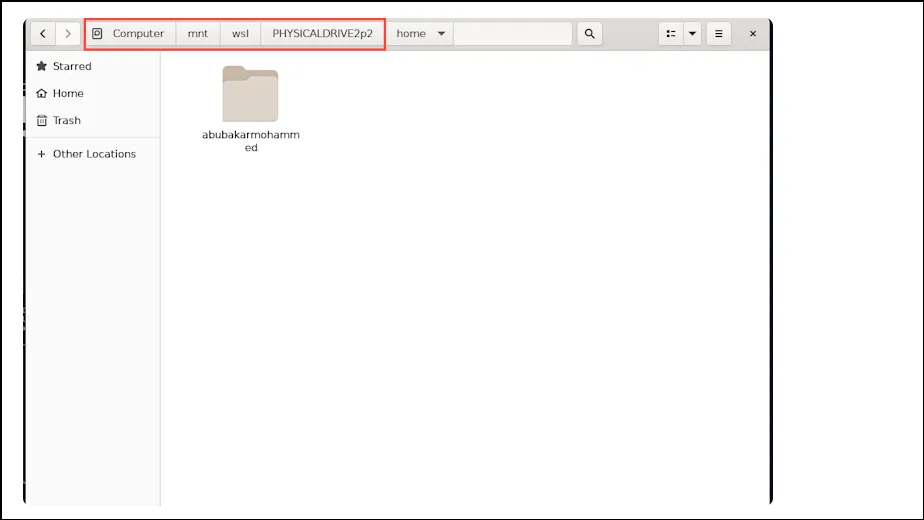
要知道的事情
- 您可以使用記事本等工具從 Windows 修改某些 Linux 文件,它支援 Unix 行結尾。同樣,您可以在 Linux 資料夾中建立和刪除檔案。
- 雖然您可以修改某些文件,但這可能不適用於所有 Linux 文件,因為 Windows 並未提供對所有文件的支援。
- 存取 Linux 檔案和目錄時可以使用多種快捷方式,以加快工作流程。
- 大多數第三方工具將允許您存取和保存 Linux 文件,但不允許您直接修改它們。
- 如果您打算稍後從 Windows 存取這些文件,最好啟動 Linux 安裝並建立備份。
發佈留言